У овом чланку ћемо вам показати како да конфигуришете вишеструке НетворкМанагер профиле везе за исти мрежни интерфејс на Линук-у и како да прелазите између њих када је потребно.
Овај чланак би требало да ради на следећим наведеним Линук дистрибуцијама и другим Линук дистрибуцијама (нису наведене) које користе НетворкМанагер за управљање мрежама и имају доступну алатку командне линије „нмцли“.
- Убунту
- Дебиан
- Линук Минт
- Елементари ОС
- Федора
- РХЕЛ
- ЦентОС Стреам
- АлмаЛинук
- Роцки Линук
- опенСУСЕ
- СУСЕ Линук Ентерприсе Сервер (СЛЕС)
- Орацле Линук
Тема садржаја:
- Проналажење тренутних информација о ИП адреси мрежног интерфејса на Линук-у
- Креирање више профила НетворкМанагер везе за исти мрежни интерфејс користећи Нмцли
- Пребацивање између НетворкМанагер профила везе помоћу Нмцли-а
- Аутоматско активирање НетворкМанагер профила везе за мрежни интерфејс користећи Нмцли
- Закључак
Проналажење тренутних информација о ИП адреси мрежног интерфејса на Линук-у
Док креирате вишеструке НетворкМанагер профиле везе за исти мрежни интерфејс, учење о тренутним информацијама о ИП адресирању тог мрежног интерфејса може бити од помоћи. Можда ћете желети да креирате НетворкМанагер профил везе за статичку/фиксну ИП адресу, други за ДХЦП или друге са различитим конфигурацијама ДНС сервера, итд. Дакле, највероватније ће информације бити исте у различитим профилима везе НетворкМанагер-а за исту мрежу.
Да бисте пронашли име мрежног интерфејса за који желите да креирате више профила везе НетворкМанагер, покрените следећу команду:
$ судо нмцли уређај
У нашем случају, назив мрежног интерфејса је „енс160“, а тренутно активни профил везе НетворкМанагер-а је „Жична веза 1“. Забележите ове информације јер ће вам ускоро требати.
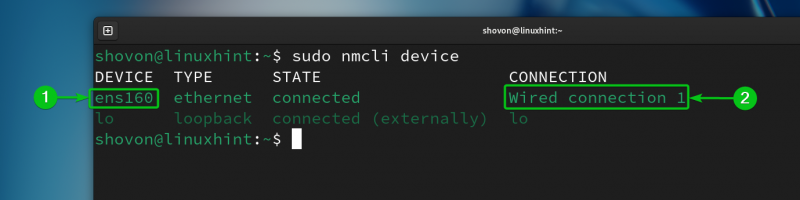
Да бисте пронашли тренутно конфигурисане информације о ИП адресирању (тј. ИП адреса, маска подмреже, гатеваи, ДНС сервер) мрежног интерфејса „енс160“, покрените следећу команду:
$ судо нмцли -ф ГЕНЕРАЛ.ДЕВИЦЕ,ГЕНЕРАЛ.ЦОННЕЦТИОН,ИП4.АДДРЕСС,ИП4.ГАТЕВАИ,ИП4.ДНС уређај схов енс160
Као што видите, ИП адреса која је додељена на мрежном интерфејсу „енс160“ је 192.168.1.131, маска подмреже је /24 (или 255.255.255.0), ИП адреса мрежног пролаза (ИП адреса рутера) је 192.168.1.2, а адреса ДНС сервера је 192.168.1.2.
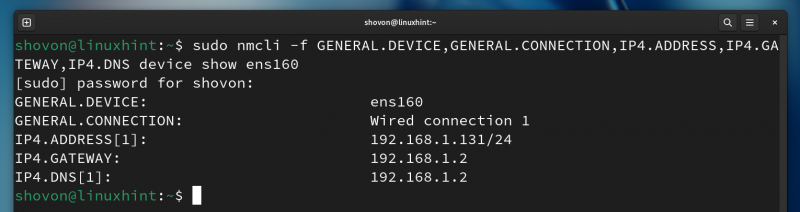
Креирање више профила НетворкМанагер везе за исти мрежни интерфејс користећи Нмцли
Можете креирати нови НетворкМанагер профил везе за мрежни интерфејс клонирањем постојећег НетворкМанагер профила везе и изменом потребних параметара.
Такође можете креирати нови НетворкМанагер профил везе за жељени мрежни интерфејс користећи потребне информације о ИП адресирању.
Да бисте клонирали постојећи НетворкМанагер профил везе који је „Жична веза 1“ и креирали нови профил везе под називом „ФикедЛАН1“, покрените следећу команду:
$ судо нмцли клон везе 'Жична веза 1' 'ФиксниЛАН1' 
Требало би да се креира нови профил везе НетворкМанагер под називом „ФикедЛАН1“.
$ судо нмцли веза 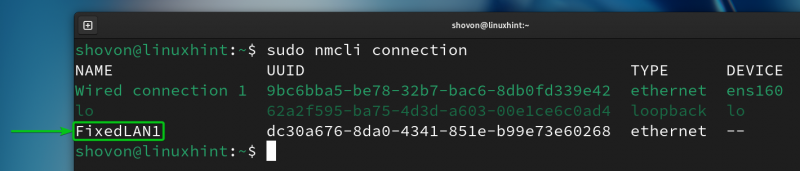
Сада, поставимо статичку/фиксну ИП адресу 192.168.1.10 за профил везе „ФикедЛАН1“ НетворкМанагер.
Да бисте подесили статичку/фиксну ИП адресу 192.168.1.10 за „ФикедЛАН1“ НетворкМанагер профил везе, потребне опције „ФикедЛАН1“ профила везе могу се изменити следећом командом:
$ судо нмцли конекција модификује 'ФикедЛАН1' ипв4.метход мануал ипв4.аддрессес 192.168.1.10/24 ипв4.гатеваи 192.168.1.2 ипв4.днс 192.168.1.2 цоннецтион.аутоцоннецт ноКао што видите, потребни ИП параметри за статичку/фиксну ИП адресу 192.168.1.10 су постављени за профил повезивања „ФикедЛАН1“ НетворкМанагер.
$ судо нмцли -ф цоннецтион.ид,цоннецтион.интерфаце-наме,цоннецтион.аутоцоннецт,ипв4.метход,ипв4.аддрессес,ипв4.гатеваи,ипв4.днс веза показује „ФикедЛАН1“ 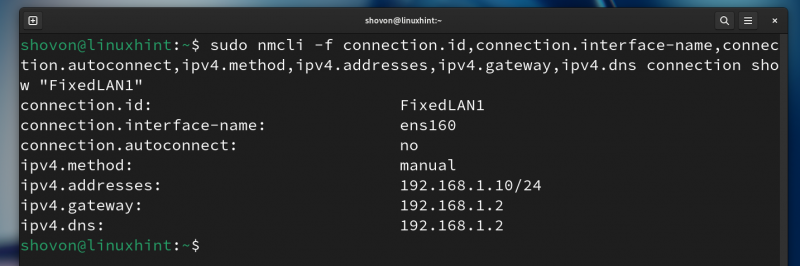
Да бисте креирали нови НетворкМанагер профил везе под називом „ФикедЛАН2“ за „енс130“ мрежни интерфејс са статичком/фиксном ИП адресом 192.168.1.20, покрените следећу команду:
$ судо нмцли конекција адд цон-наме 'ФикедЛАН2' ифнаме енс160 тип етхернет аутоцоннецт но ипв4.метход мануал ипв4.аддрессес 192.168.1.20/24 ипв4.гатеваи 192.168.1.2 ипв4.днс 8.16 191. 
Требало би да се креира нови профил везе НетворкМанагер под називом „ФикедЛАН2“.
$ судо нмцли веза 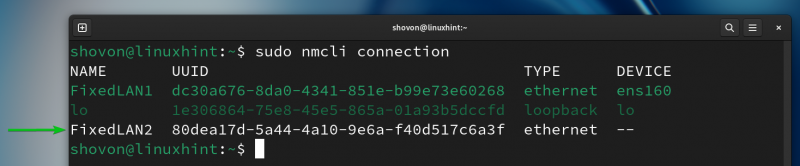
Да бисте креирали нови НетворкМанагер профил везе под називом „ДинамицЛАН“ за мрежни интерфејс „енс130“ да бисте добили ИП адресе преко ДХЦП-а, покрените следећу команду:
$ судо нмцли конекција адд цон-наме 'ДинамицЛАН' ифнаме енс160 типе етхернет аутоцоннецт но ипв4.метход ауто 
Требало би да се креира нови НетворкМанагер профил везе под називом „ДинамицЛАН“.
$ судо нмцли веза 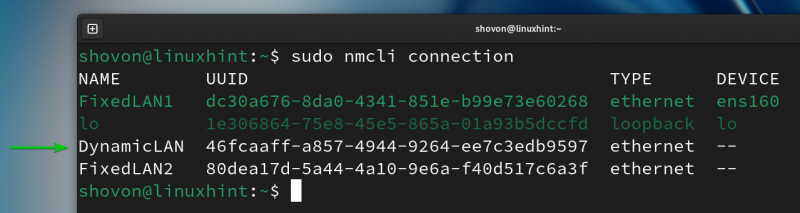
Пребацивање између НетворкМанагер профила везе помоћу Нмцли-а
Можете лако да прелазите између било ког од НетворкМанагер профила везе које сте креирали за мрежни интерфејс „енс160“.
На пример, можете да активирате „ФикедЛАН2“ НетворкМанагер профил везе на следећи начин:
$ судо нмцли конекција горе „ФикедЛАН2“ 
Као што видите, „ФикедЛАН2“ НетворкМанагер профил везе је активиран и исправне ИП информације се примењују на „енс160“ мрежни интерфејс.
$ судо нмцли веза$ ип а
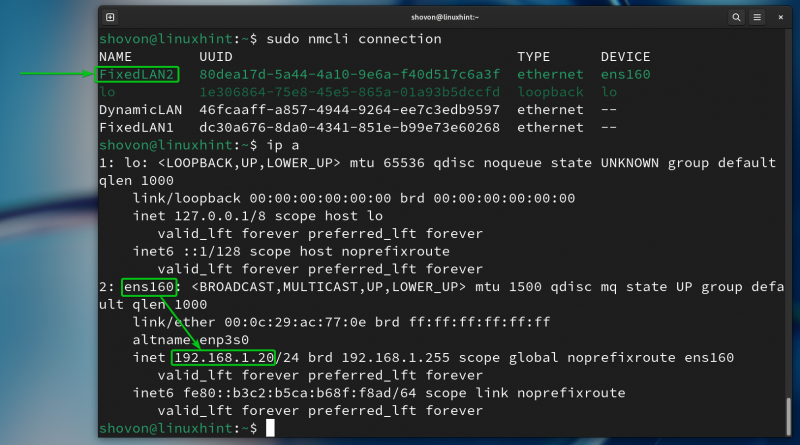
На исти начин, можете активирати профил везе „ФикедЛАН1” НетворкМанагер.
$ судо нмцли конекција горе „ФикедЛАН1“$ судо нмцли веза
$ ип а
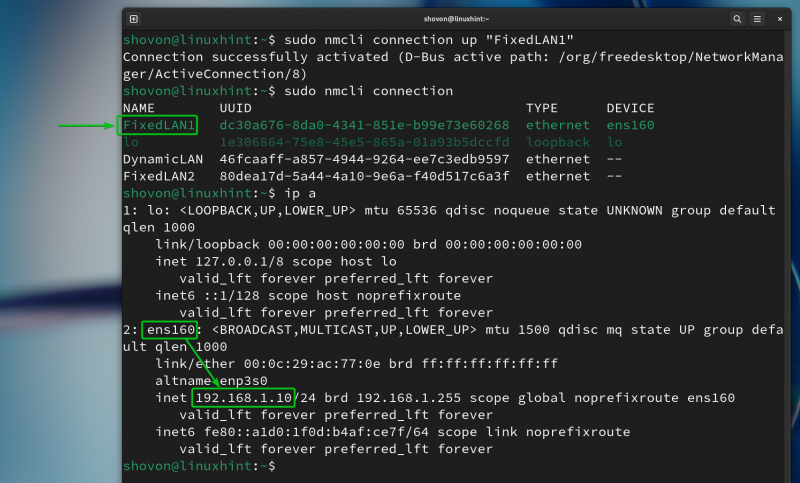
На исти начин, можете активирати и профил повезивања „ДинамицЛАН“ НетворкМанагер.
$ судо нмцли конекција горе 'ДинамицЛАН'$ судо нмцли веза
$ ип а
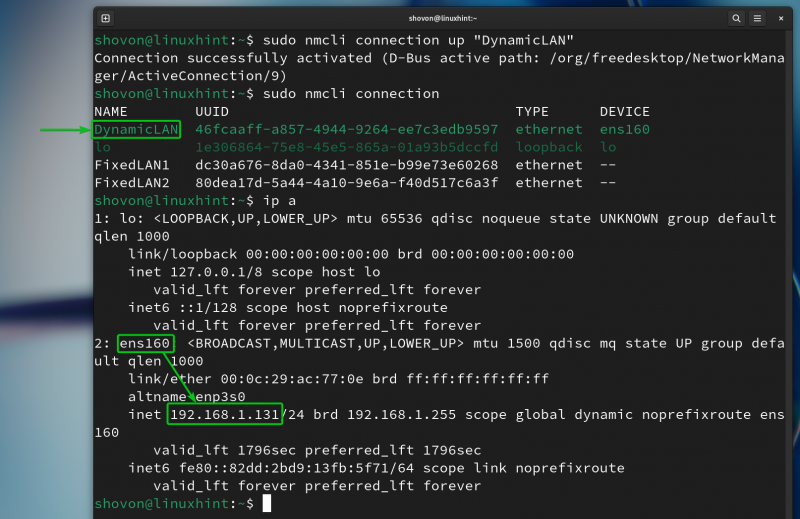
Аутоматско активирање НетворкМанагер профила везе за мрежни интерфејс користећи Нмцли
Да би НетворкМанагер аутоматски активирао профил везе за жељени мрежни интерфејс при покретању, морате омогућити својство аутоматског повезивања профила НетворкМанагер везе за мрежни интерфејс.
На пример, креирали смо три НетворкМанагер профила везе за „енс160“ мрежне интерфејсе: ФикедЛАН1, ФикедЛАН2 и ДинамицЛАН.
Да бисте аутоматски активирали профил везе „ФикедЛАН1“, морате омогућити аутоматско повезивање за профил „ФикедЛАН1“ и онемогућити аутоматско повезивање за профиле везе „ФикедЛАН2“ и „ДинамицЛАН“.
$ судо нмцли конекција модификује 'ФикедЛАН1' аутоматско повезивање да$ судо нмцли конекција модификује 'ФикедЛАН2' аутоцоннецт бр
$ судо нмцли конекција модификује 'ДинамицЛАН' аутоцоннецт бр
Као што видите, аутоматско повезивање је омогућено само за профил везе „ФикедЛАН1“ и онемогућено за друге профиле повезивања мрежног интерфејса „енс160“.
$ судо нмцли -ф цоннецтион.ид,цоннецтион.аутоцоннецт конекција приказује 'ФикедЛАН1'$ судо нмцли -ф цоннецтион.ид,цоннецтион.аутоцоннецт конекција приказује 'ФикедЛАН2'
$ судо нмцли -ф цоннецтион.ид,цоннецтион.аутоцоннецт конекција приказује 'ДинамицЛАН'
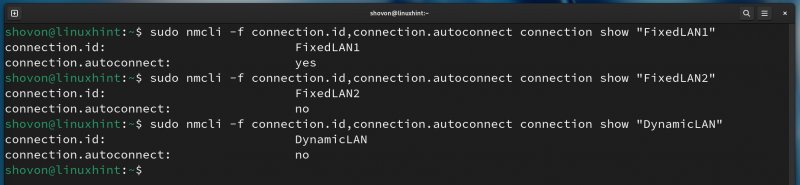
Сада поново покрените рачунар и требало би да видите да је „ФикедЛАН1“ НетворкМанагер веза активирана подразумевано.
$ судо нмцли веза$ ип а
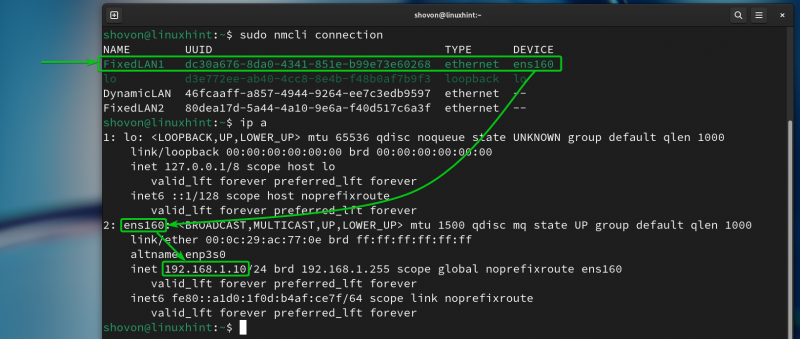
На исти начин, можете омогућити аутоматско повезивање за профил везе „ДинамицЛАН“ НетворкМанагер помоћу следећих команди:
$ судо нмцли конекција модификује 'ДинамицЛАН' аутоцоннецт да$ судо нмцли конекција модификује 'ФикедЛАН1' аутоцоннецт бр
$ судо нмцли конекција модификује 'ФикедЛАН2' аутоцоннецт бр

Као што видите, аутоматско повезивање је омогућено само за профил везе „ДинамицЛАН“ и онемогућено за друге профиле повезивања мрежног интерфејса „енс160“.
$ судо нмцли -ф цоннецтион.ид,цоннецтион.аутоцоннецт конекција приказује 'ДинамицЛАН'$ судо нмцли -ф цоннецтион.ид,цоннецтион.аутоцоннецт конекција приказује 'ФикедЛАН1'
$ судо нмцли -ф цоннецтион.ид,цоннецтион.аутоцоннецт конекција приказује 'ФикедЛАН2'

Сада поново покрените рачунар. Требало би да видите да је „ДинамицЛАН“ НетворкМанагер веза активирана подразумевано.
$ судо нмцли веза$ ип а
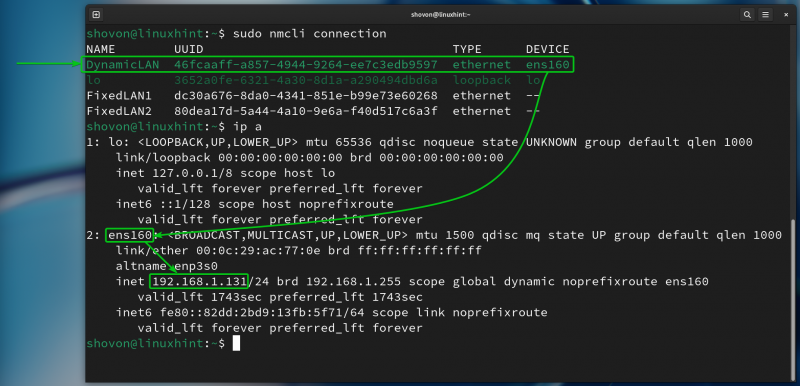
Закључак
У овом чланку смо вам показали како да креирате вишеструке НетворкМанагер профиле везе за исти мрежни интерфејс на Линук-у користећи „нмцли“ НетворкМанагер алатку командне линије. Такође смо вам показали како да прелазите између НетворкМанагер профила везе и како да аутоматски активирате НетворкМанагер профил везе приликом покретања на Линук-у.